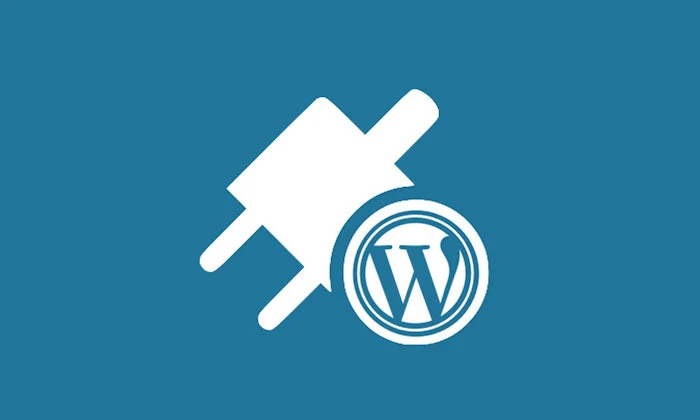
الإضافات تجعل WordPress حلمًا يتحقق للمبتدئين. ومع ذلك ، مع توفر أكثر من 56000 إضافة من WordPress في دليل الإضافات الرسمي . يجد المستخدمون صعوبة في العثور على أفضل إضافة ووردبريس المناسبة للوظيفة.
في هذه المقالة ، سنوضح لك كيفية اختيار أفضل إضافة لبرنامج ووردبريس باتباع نفس قائمة المراجعة التي يتبعها فريقنا في dr-wp.com وخبراء WordPress الآخرين.
إخلاء المسؤولية: على الرغم من أن هذه العوامل لن تضمن أنك ستختار الإضافة الصحيحة بنسبة 100٪ من الوقت ، إلا أنها ستزيد بالتأكيد من فرص نجاحك.
قبل ان تبدا
عند البحث عن إضافة ، فإن أول شيء يجب عليك فعله هو كتابة ما تريد أن تفعله هذه الإضافة بالضبط. من خلال تجربتنا ، من المفيد أن تقوم بإنشاء قائمة مرجعية بالميزات التي تبحث عنها (بترتيب الأهمية).
ترتيب الأهمية مهم لأنه في بعض الأحيان لن تجد كل شيء في إضافة واحدة. سيساعدك عامل الأهمية في جعل قرارك أسهل.
تذكر أنه لا يجب أن يكون إضافة واحدة تقوم بكل شيء. إذا وجدت إضافتين يعملان جيدًا معًا لمنحك ما تحتاجه ، فقم بتثبيت هذين الإضافتين. لا يهم العدد الإجمالي للمكونات الإضافية ، فالجودة مهمة .
بعد قولي هذا ، دعنا نلقي نظرة على كيفية اختيار أفضل إضافة لبرنامج ووردبريس.
كيفية البحث عن الإضافات
دليل البرنامج المساعد WordPress هو نقطة البداية لمعظم الناس.
يحتوي على الآلاف من الإضافات المتاحة وهو أمر رائع باستثناء أن هذه الوفرة تجعل من الصعب أيضًا العثور على الإضافة المثالية.

ميزة البحث في دليل البرنامج المساعد WordPress ليست معقدة للغاية. هذا هو السبب في أننا نوصي دائمًا باستخدام بحث Google.
بدلاً من ذلك ، يمكنك البدء بتصفح أكثر ملحقات WordPress شيوعًا في الدليل. تحقق مما إذا كان هناك إضافة تناسب احتياجاتك. إذا لم تتمكن من العثور على أفضل إضافة ووردبريس في أول صفحتين من الإضافات الشائعة ، فقم بإجراء بحث.
يعرض البحث في دليل البرنامج المساعد في WordPress النتائج بناءً على مدى الصلة افتراضيًا.

لكل نتيجة بحث ، ستتمكن من رؤية اسم الإضافة وتقييمه ووصفه وعدد عمليات التثبيت النشطة (مواقع الويب التي تستخدم الإضافة) واسم المؤلف واختباره باستخدام إصدار WordPress.
من الناحية المثالية ، تريد اختيار إضافة تبدو مناسبًا لك ، وله عدد مناسب من عمليات التثبيت النشطة ، وتقييم جيد ، واختباره باستخدام إصدار WordPress حديث.
مقارنة الإضافات – أي منها يتم تنزيله؟
بمجرد العثور على اثنين من الإضافات ، يمكنك فتح صفحات الإضافات هذه في علامات تبويب جديدة لمقارنتها. تحتوي صفحة إضافة WordPress على معلومات حول الإضافة ، وما تفعله ، وكيفية استخدامها ، وما إلى ذلك. ستحتاج إلى استخدام هذه المعلومات لتحديد ما إذا كانت هذه الإضافة هي الأنسب لك أم لا.


يحتوي الشريط الجانبي في صفحة البرنامج المساعد على معلومات مفيدة حول الإضافة. يعرض القسم الأول في الشريط الجانبي إصدار الإضافة ، وآخر تحديث ، وعمليات التثبيت النشطة ، والحد الأدنى من إصدار WordPress المطلوب لتشغيل الإضافة.
يعد تاريخ آخر تحديث للإضافات وعمليات التثبيت النشطة مؤشرًا جيدًا على شعبية الإضافة.
سيظهر هذا القسم أيضًا تم اختباره حتى إصدار WordPress. إذا لم يُظهر أحدث إصدار ، فلا داعي للقلق. على الرغم من أن مؤلفي الإضافة يتحققون من الإضافة الخاص بهم مع كل إصدار جديد من WordPress ، إلا أنهم قد يقومون بتحديث الإضافة فقط إذا لزم الأمر.
تقييمات البرنامج المساعد
في الشريط الجانبي لصفحة البرنامج المساعد ، ستتمكن أيضًا من رؤية تقييمات الإضافة. يشير عدد النجوم إلى درجة التصنيف ، حيث تكون خمسة هي الأعلى والأخرى هي الأقل.
يجب أن تضع في اعتبارك دائمًا أن الكثير من مستخدمي WordPress يستخدمون الإضافة دون تقييمه. من المحتمل أن الإضافة الذي تم تنزيله بواسطة الآلاف من الأشخاص قد لا يكون لديه عدد كافٍ من الأشخاص الذين صنفوه.


مراجعات البرنامج المساعد
عندما يصنف المستخدم إضافة ، يُطلب منه كتابة مراجعة لتقييمه. يمكنك مشاهدة هذه المراجعات من خلال النقر على أشرطة التصنيف. على سبيل المثال ، إذا أعطى شخص ما إضافة نجمة واحدة ، فيمكنك النقر فوق الرابط بنجمة واحدة لقراءة مراجعته.
شيء آخر يجب ملاحظته هنا هو العدد الإجمالي للتقييمات. على سبيل المثال ، إذا كانت الإضافة تحتوي على شخص واحد أو شخصين فقط يصنفه ، فهو في الحقيقة ليس رقمًا مهمًا. ومع ذلك ، إذا ترك هذان الشخصان سببًا وجيهًا لتصنيفهما في المراجعة ، فإن هذا سيجعل تقييمهما مهمًا للآخرين.

نظرة عامة على الدعم
سيمنحك قسم الدعم في الشريط الجانبي لصفحة البرنامج المساعد نظرة عامة سريعة على عدد سلاسل الدعم المفتوحة للإضافة خلال الشهرين الماضيين. سيُظهر لك أيضًا عدد هذه المواضيع التي تم حلها.
يمكنك رؤية مواضيع الدعم من خلال النقر على علامة تبويب الدعم في شريط قائمة البرنامج المساعد. تمامًا مثل المراجعات ، ضع في اعتبارك أن سلاسل الدعم التي لم يتم حلها لا تعني حقًا أن الإضافة بها بعض المشكلات.
ومع ذلك ، إذا كان المكون الإضافي يحتوي على العديد من سلاسل الرسائل التي لم يتم حلها ولم يستجب مؤلف الإضافة لأي منها في الشهرين الماضيين ، فقد يكون هذا مؤشرًا على أن المؤلف قد فقد الاهتمام. قد لا تزال الإضافة تعمل من أجلك ، ولكن قد لا يتم دعمه على المدى الطويل.

لقطات البرنامج المساعد
بالنسبة لمعظم الإضافات في WordPress ، سترى قسم لقطات الشاشة أسفل وصف الإضافة. تعد لقطات شاشة الإضافة طريقة سريعة لمعرفة كيف تبدو الإضافة في الواجهة الأمامية وفي النهاية الخلفية لموقع الويب الخاص بك على WordPress.
في بعض الأحيان نجد أن لقطات الشاشة أكثر فائدة من أوصاف الإضافة الفعلية والتي قد تكون طويلة ومربكة. باستخدام لقطات الشاشة ، يمكنك في الواقع معرفة كيف سيبدو البرنامج المساعد ، وماذا يفعل في الواقع ، وبعد ذلك يمكنك بسرعة معرفة ما إذا كان عليك تجربته أم لا.

تحقق من الأسئلة الشائعة والملاحظات الأخرى
لا تنس التحقق من قسم الأسئلة الشائعة وأقسام الملاحظات الأخرى أسفل وصف الإضافة (قد لا تحتوي عليها بعض الإضافات). تحتوي هذه الأقسام عادةً على معلومات مفيدة حول كيفية استخدام البرنامج المساعد. في بعض الأحيان ينتهي الأمر بالمستخدمين بالشكوى من أن الإضافة لا تعمل دون قراءة كيفية استخدامه.
عندما تحاول استخدام إضافة ، تأكد من قراءة هذه الأقسام حتى تتمكن من تكوين الإضافة واستخدامها بشكل صحيح على موقع الويب الخاص بك. من الممكن أيضًا أن تجد بعض النصائح الرائعة الأخرى هناك.
على سبيل المثال ، إذا كنت تبحث عن إضافة يضيف عنصر واجهة مستخدم ، فقد تكتشف أنه يوفر أيضًا علامة قالب يمكنك استخدامها في قالبك أو كود قصير يمكنك استخدامه في المنشورات والصفحات. يمكنك أيضًا العثور على نصيحة مؤلف البرنامج المساعد حول كيفية إضافة أنماط CSS الخاصة بك إلى إخراج البرنامج المساعد.

اختبار البرنامج المساعد
قد تؤدي الإضافات في WordPress إلى إبطاء موقع الويب الخاص بك إذا كانت مكتوبة بشكل سيئ أو لا تتبع معايير تكويد WordPress.
للتحقق من هذه المشكلة ، انتقل إلى Pingdom أو أي خدمة أخرى للتحقق من سرعة الموقع. اختبر سرعة صفحة موقع الويب الخاص بك قبل تنشيط الإضافة. خذ لقطات شاشة أو دوِّن النتائج.
بعد ذلك ، ارجع إلى موقع WordPress الخاص بك وقم بتنشيط الإضافة. الآن اختبر سرعة موقع الويب الخاص بك مرة أخرى.
إذا كانت الإضافة تضيف قدرًا كبيرًا من الوقت إلى سرعة موقعك ، فيجب أن تحاول العثور على إضافة أفضل.
على سبيل المثال ، في لقطة الشاشة أدناه ، سترى أن المكون الإضافي قد أضاف 0.8 ثانية إضافية إلى وقت تحميل موقع الاختبار الخاص بنا مما يجعله أبطأ بشكل ملحوظ.

رد الجميل لمجتمع WordPress ومؤلفي الإضافات
WordPress هو برنامج مجتمع مجاني وكذلك هو دليل WordPress Plugin. يضع مؤلفو البرنامج المساعد الكثير من وقتهم وعملهم الجاد وإبداعهم في كتابة تلك الإضافات. يمكنك مساعدتهم بعدة طرق وإليك قائمة بالأشياء التي يمكنك القيام بها:
- تبرع: إذا وجدت مكونًا إضافيًا مفيدًا وكان مؤلف الإضافة قد تبرع بعنوان URL على صفحة البرنامج المساعد ، فالرجاء التفكير في التبرع ببعض المال. إنه ليس سعر البرنامج المساعد ، إنه رمز تقدير.
- قيم الإضافة: كما ذكرنا سابقًا ، لا يشعر الكثير من المستخدمين بالميل إلى تقييم الإضافة الذي يعمل بشكل جيد. يمكنك المساعدة في كسر هذا الاتجاه. عندما تجد إضافة يعجبك ، اترك تقييمًا ومراجعة. بعض الأسطر جيدة بما يكفي للسماح للأشخاص بمعرفة تجربتك مع الإضافة.
- اذكر الإضافة في مدونتك أو Twitter أو Facebook.
ماذا تفعل عندما لا يعمل البرنامج المساعد
إذا أعطى أحد الإضافات خطأً أو لم يعمل ، فإن أول شيء تريد القيام به هو معرفة ما إذا كان هناك تعارض مع إضافة أو قالب أخر. قم بإلغاء تنشيط جميع الإضافات الأخرى وتنشيط قالب WordPress الافتراضية. حاول اختبار البرنامج المساعد مرة أخرى. إذا كان لا يزال لا يعمل ، فقد ترغب في فتح سلسلة دعم.
قم بزيارة صفحة البرنامج المساعد في دليل البرنامج المساعد WordPress وانقر فوق علامة التبويب الدعم. قم بالتمرير لأسفل حتى تجد نموذج الدعم واملأه.
تذكر أن الإضافات WordPress مفتوحة المصدر مما يعني أنها لا تأتي مع أي ضمان على الإطلاق وأن مؤلفي الإضافات غير مطالبين بالإجابة على أسئلتك. ومع ذلك ، يهتم معظم مؤلفي الإضافات بالكود الخاص بهم وسيبذلون قصارى جهدهم للإجابة على أسئلة الدعم متى أمكنهم ذلك.
نأمل أن يساعدك هذا الدليل في اختيار أفضل إضافة ووردبريس . قد ترغب أيضا في الإطلاع على كيفية تثبيت الإضافات في ووردبريس.

